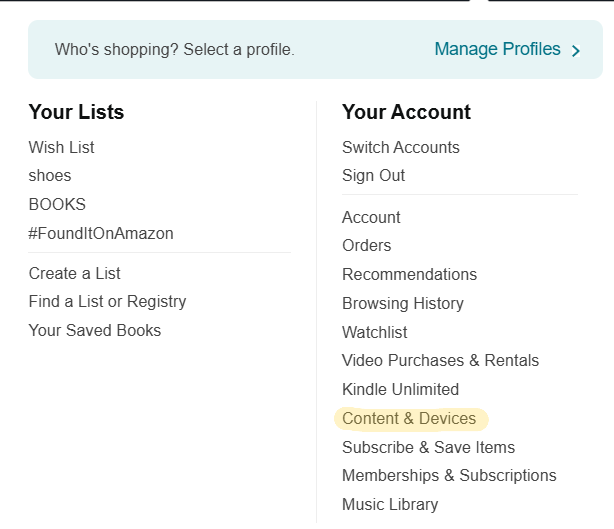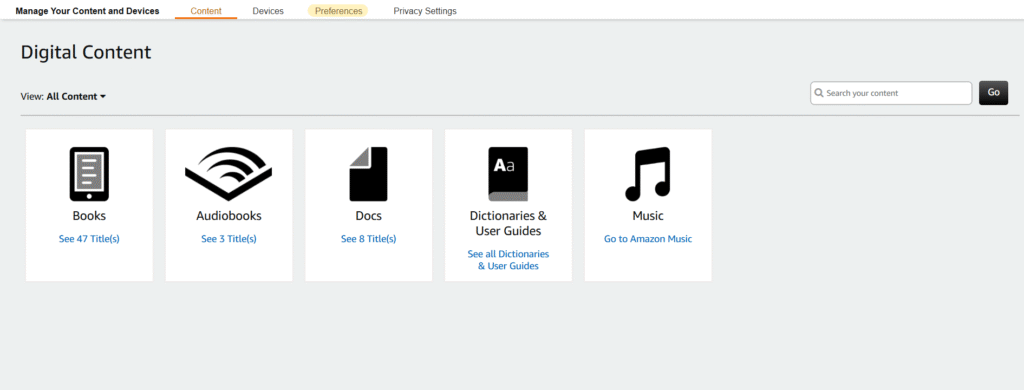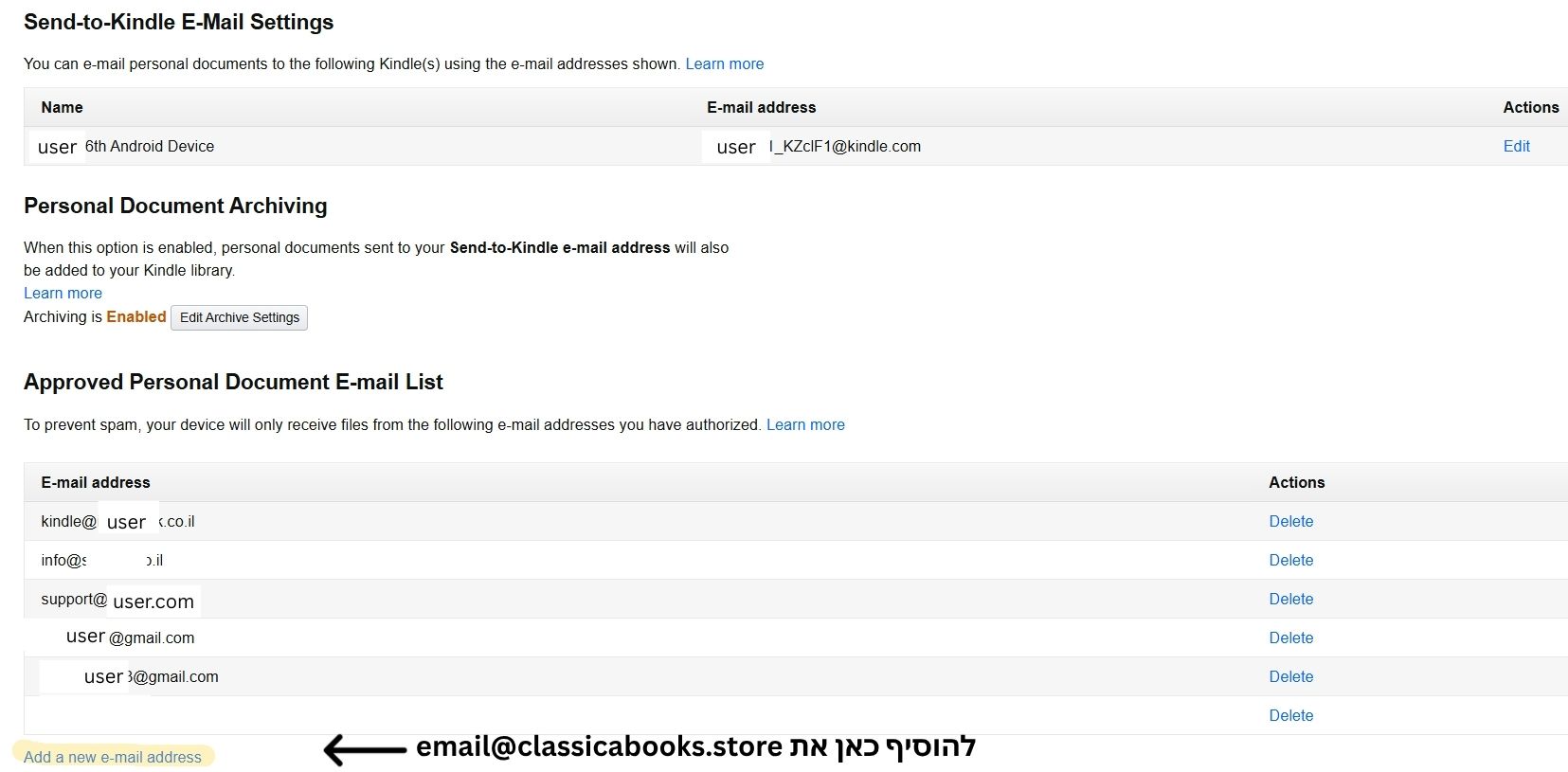מדריך ללקוחות – הורדת אפליקציית Kindle וקריאת ספרים דיגיטליים – צילומי מסך בסוף למטה
כדי ליהנות מהספרים הדיגיטליים שלנו בצורה הנוחה ביותר, אנו ממליצים להשתמש באפליקציית Kindle של אמזון. האפליקציה חינמית, זמינה בעברית, ומתאימה לכל מכשיר – מחשב, טאבלט או טלפון נייד.
שלב 1: הורדת האפליקציה
- לטלפון נייד / טאבלט:
- במכשירי אנדרואיד (Android): פתחו את חנות האפליקציות Google Play, חפשו "Kindle" והורידו את האפליקציה.
- במכשירי אייפון / אייפד (iOS): פתחו את App Store, חפשו "Kindle" והתקינו את האפליקציה.
- למחשב אישי (Windows או Mac):
- היכנסו לאתר הרשמי של אמזון: Kindle for PC/Mac
- הורידו והתקינו את הגרסה המתאימה למחשב שלכם.
שלב 2: התחברות לחשבון
- לאחר ההתקנה, פתחו את האפליקציה.
- התחברו באמצעות כתובת המייל והסיסמה של חשבון אמזון שלכם.
- אם אין לכם חשבון – ניתן להירשם בקלות (חינם).
שלב 3: שליחה באימייל ל-Kindle
לכל חשבון Kindle יש כתובת אימייל אישית, שנראית בערך כך: username@kindle.com
יש למלא את השדה "כתובת קינדל" בדף הצ'ק אאוט על מנת שהספר יישלח בהצלחה ובמהירות
כאשר שולחים קובץ בפורמט נתמך (MOBI, EPUB, PDF וכו') לכתובת הזו, אמזון מעלה אותו ישירות לספרייה הדיגיטלית שלכם, והוא מופיע באופן אוטומטי באפליקציית Kindle בכל המכשירים שאליהם התחברתם.
איך מוצאים את כתובת ה-Kindle האישית?
- היכנסו לאתר אמזון → Account & Lists → Content & Devices.
- עברו ללשונית Preferences.
- גללו עד שתראו את האפשרות Personal Document Settings.
- שם תמצאו את כתובת ה-Kindle שלכם (למשל:
myname@kindle.com).
אישור כתובת שולח (חשוב לבצע לפני הרכישה!)
כדי למנוע ספאם, אמזון מאפשרת לקבל מסמכים רק מכתובות אימייל שאישרתם מראש.
כדי להוסיף כתובת:
- באותו מסך של Personal Document Settings, חפשו את החלק שנקרא Approved Personal Document E-mail List.
- לחצו על Add a new e-mail address.
- הקלידו את כתובת המייל שלנו: email@classicabooks.store
- שמרו את ההגדרה.
רק אחרי שהוספתם את כתובת המייל שלכם לרשימה, השליחה תצליח.
טיפים שימושיים
- כדאי לסנכרן את החשבון – כך תוכלו להתחיל לקרוא בטלפון ולהמשיך בדיוק מאותה נקודה במחשב או בטאבלט.
- ניתן להוסיף סימניות, להדגיש טקסטים ולהוסיף הערות אישיות במהלך הקריאה.
- אם נתקלתם בבעיה בהתקנת האפליקציה או בטעינת הקובץ – נשמח לסייע דרך שירות הלקוחות שלנו.
צילומי מסך